一、安裝matplotlib 1)由於已安裝anaconda,可直接打開anaconda prompt,再用命令pip install matplotlib進行安裝,因鏡像問題,可能較慢,建議第2種方式。 2)訪問https://pypi.org/project/matplotlib/#files, ...
一、安裝matplotlib
1)由於已安裝anaconda,可直接打開anaconda prompt,再用命令pip install matplotlib進行安裝,因鏡像問題,可能較慢,建議第2種方式。
2)訪問https://pypi.org/project/matplotlib/#files,並查找與你使用的Python版本匹配的wheel文件(擴展名為.whl的文件),比如與python3.9版本相應的matplotlib-3.5.1-cp39-cp39-win_amd64.whl放在目錄G:\develop\python下,(或者你自己所建目錄)
打開anaconda prompt,再用命令pip install G:\develop\python\matplotlib-3.5.1-cp39-cp39-win_amd64.whl(註意目錄要保持一致) 執行完成即可。

二、測試 matplotlib
打開anaconda prompt 先輸入python,再輸入 import matplotlib,如圖所示,沒有出現任何錯誤消息,就說明系統安裝成功。
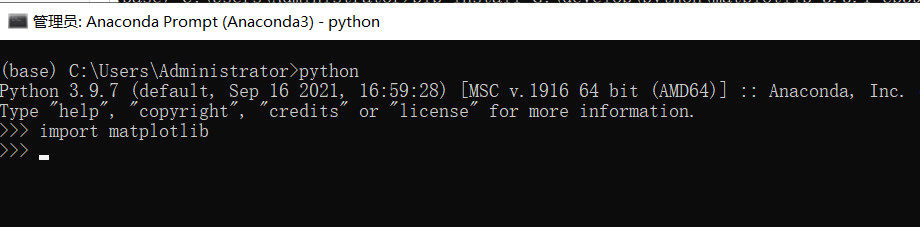
三、 繪製簡單的折線
import matplotlib.pyplot as plt #導入模塊matplotlib.pyplot,並重新命名為plt squares = [1,4,9,16,25,36,49,64,81,100] #定義一個數組 plt.plot(squares, linewidth=5)# 設置圖表標題,並給坐標軸加上標簽和 參數 linewidth 決定了繪製的線條的粗細 plt.title("Square Numbers", fontsize=24)#設置標題和字體大小 plt.xlabel("Value", fontsize=14) # x軸標簽,和字體大小 plt.ylabel("Square of Value", fontsize=14) # y軸標簽,和字體大小 plt.tick_params(axis='both', labelsize=14) # 設置刻度標記的大小,函數 tick_params() 設置刻度的樣式 plt.show()
這樣就完成一個簡單的折線圖,運行效果如下:
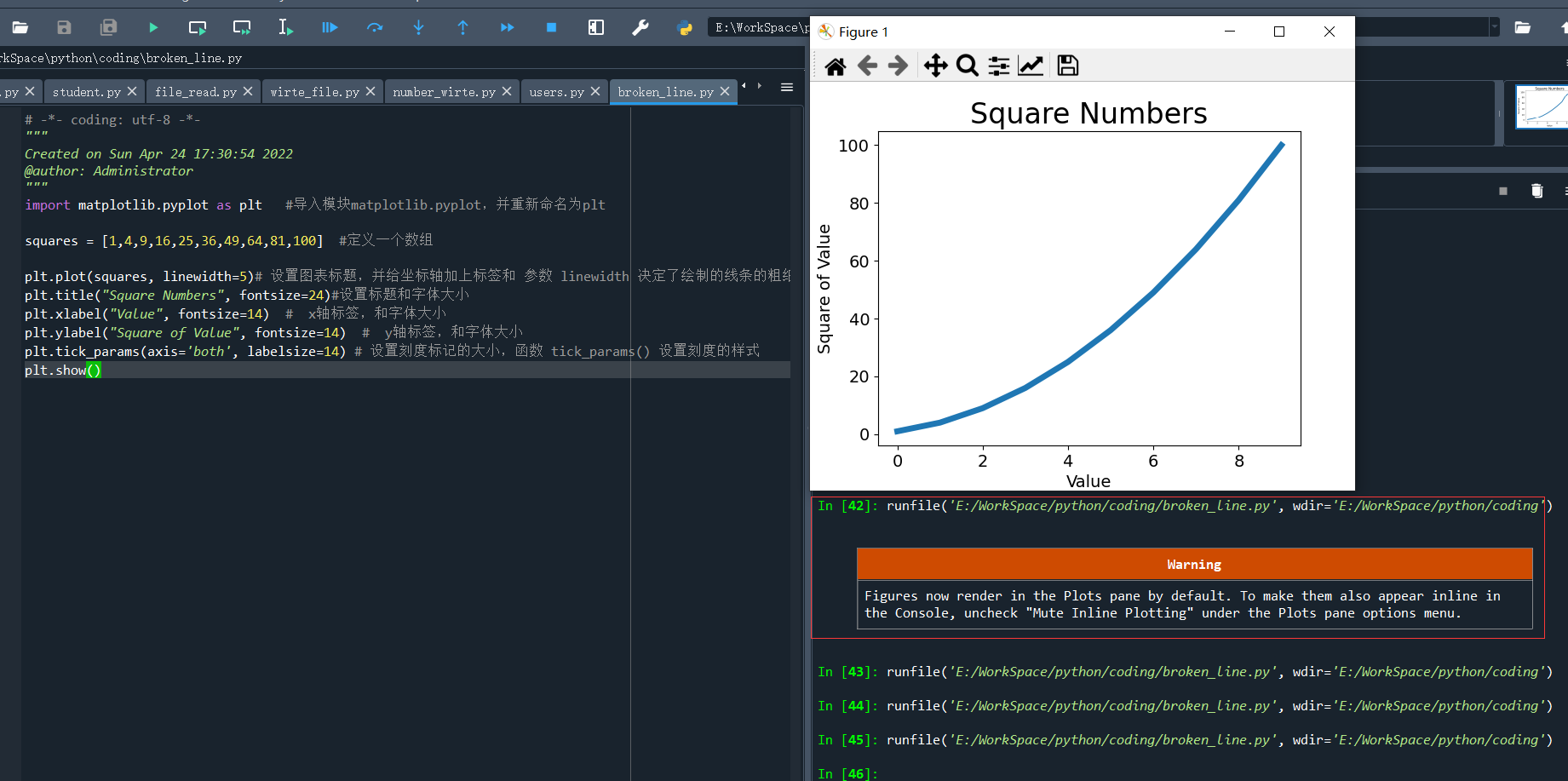
註:如果運行過程中,出現圖中紅色方框所示警告,需要重新設置spyder中Tools,如下圖所示:
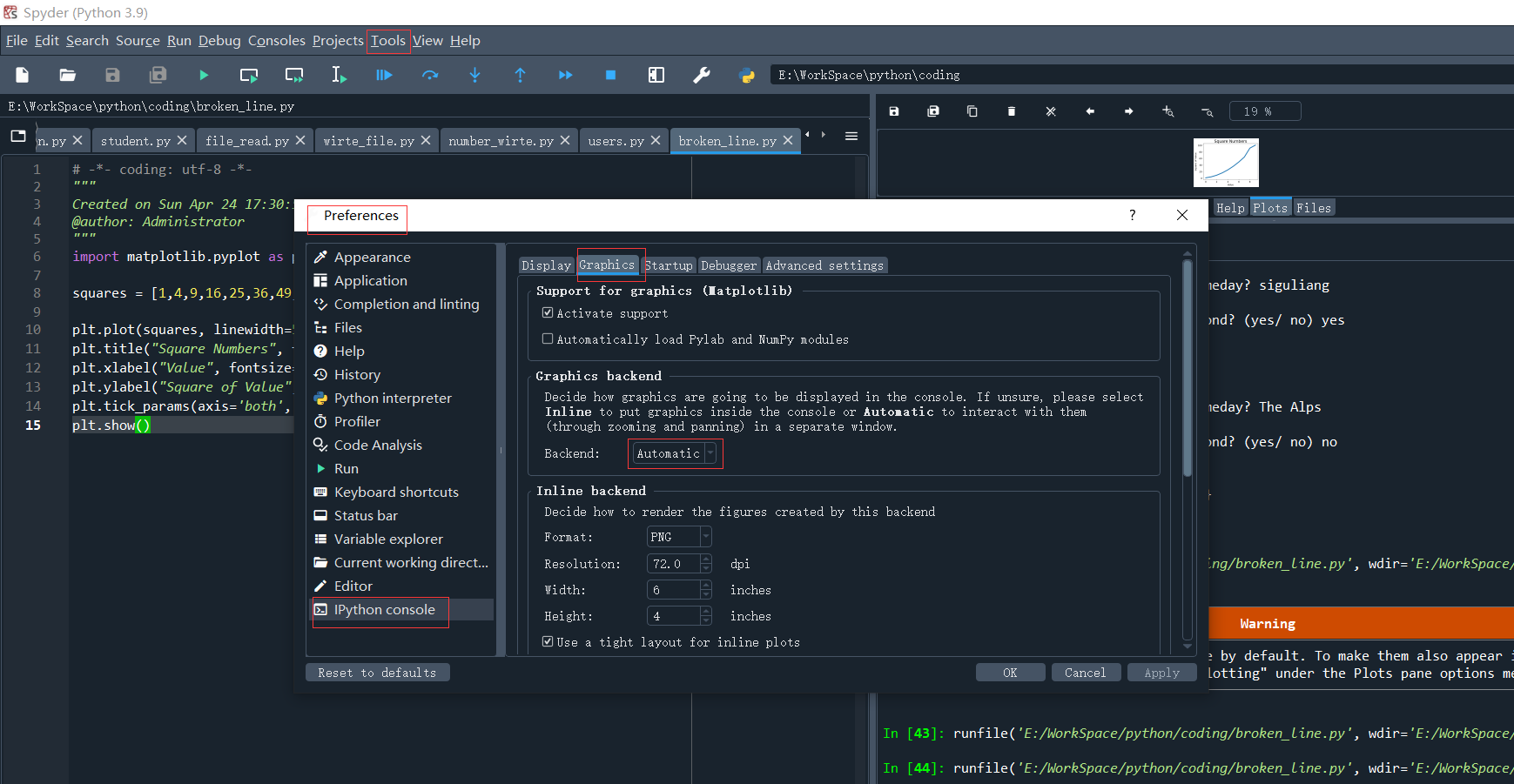
四、使用 scatter() 繪製散點圖並設置其樣式
1、要繪製單個點
可使用函數 scatter() ,並向它傳遞一對x和y坐標,它將在指定位置繪製一個點:
import matplotlib.pyplot as plt #導入模塊matplotlib.pyplot,並重新命名為plt plt.scatter(2, 4, s=200) #調用了scatter(),並使用實參s設置了繪製圖形時使用的點的尺寸,位置為2,4 plt.title("Square Numbers", fontsize=24) # 設置圖表標題並給坐標軸加上標簽 plt.xlabel("Value", fontsize=14) plt.ylabel("Square of Value", fontsize=14) # 設置刻度標記的大小 plt.tick_params(axis='both', which='major', labelsize=14) plt.show()
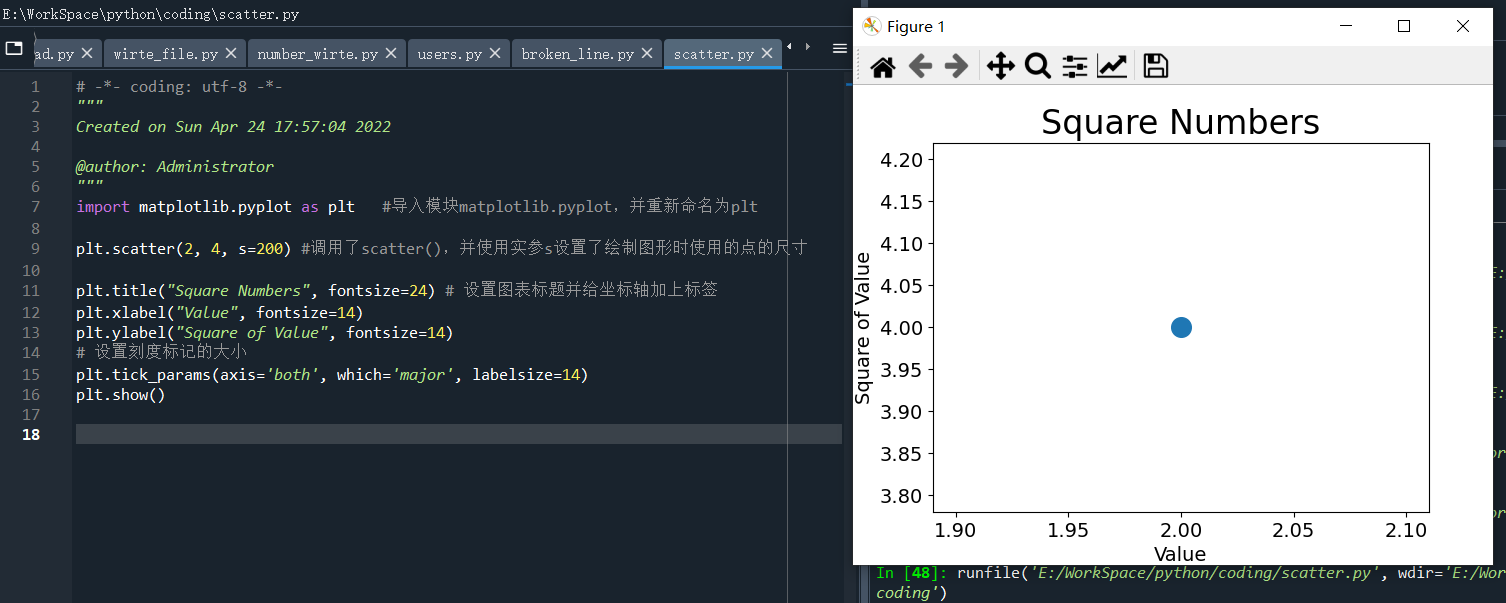
2、要繪製系列點
繪製系列點,只需要給出系列點的坐標即可。我們將上述代碼中plt.scatter(2, 4, s=200)的2,4分別用兩個數列代替。
import matplotlib.pyplot as plt #導入模塊matplotlib.pyplot,並重新命名為plt x_values = [1, 2, 3, 4, 5] #X軸的數列 y_values = [1, 3,6, 9, 12] #y軸的數列
plt.scatter(x_values, y_values, s=100) #調用了scatter(),並使用實參s設置了繪製圖形時使用的點的尺寸
plt.title(" series Numbers", fontsize=24) # 設置圖表標題並給坐標軸加上標簽
plt.xlabel("Value", fontsize=14)
plt.ylabel("Value", fontsize=14) # 設置刻度標記的大小
plt.tick_params(axis='both', which='major', labelsize=14)
plt.show()
運行結果如下:
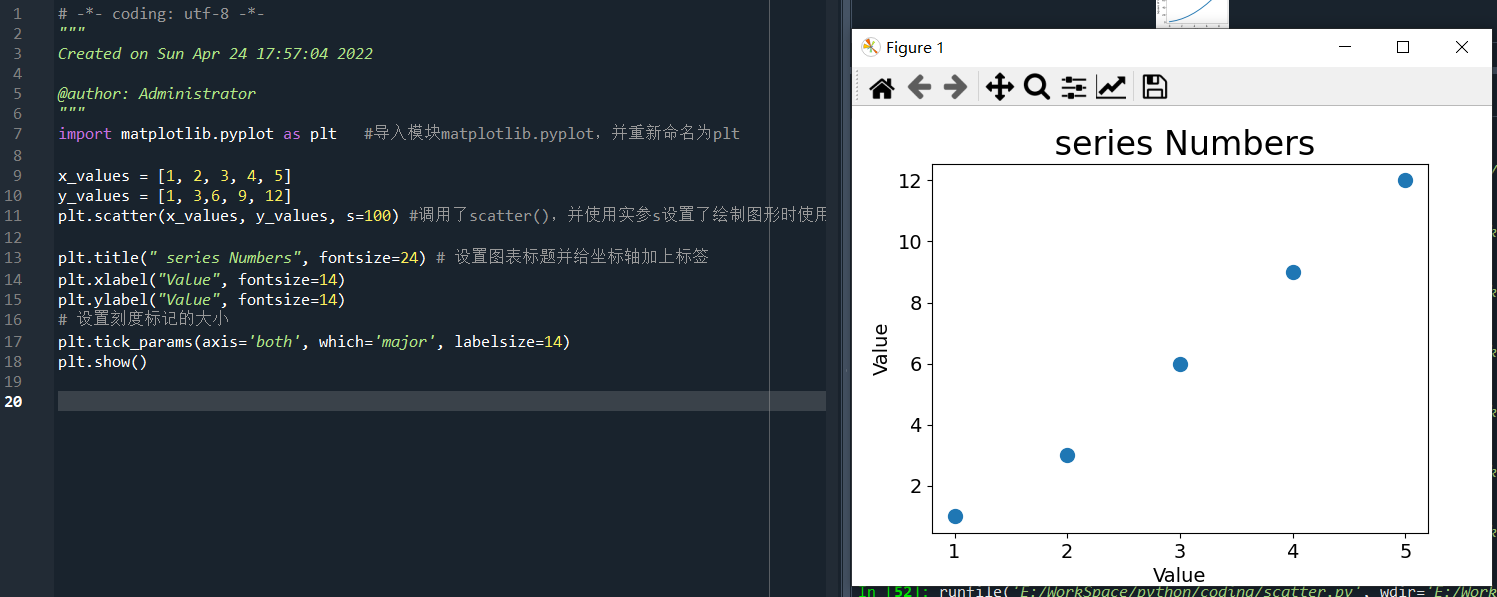
3、自動計算數據
像上述手動輸入點數,或數列,都是比較慢的處理方式 ,下麵用for迴圈來替代手工輸入。
可以先將x_values定義為一個數列,數值在一定的範圍,比如1-1000,而對應的y_values也是一個數列,按一定的方式(函數)產生。於是,可以將上述代碼修改為如下:
import matplotlib.pyplot as plt #導入模塊matplotlib.pyplot,並重新命名為plt x_values = list(range(1, 1001)) #定義一個1-1000的數列, y_values = [x**2 for x in x_values] #定義Y值的生成方式。 plt.scatter(x_values, y_values, s=4) #調用了scatter(),並使用實參s設置了繪製圖形時使用的點的尺寸 plt.title(" series Numbers", fontsize=24) # 設置圖表標題並給坐標軸加上標簽 plt.xlabel("Value", fontsize=14) plt.ylabel("Value", fontsize=14) # 設置刻度標記的大小 plt.tick_params(axis='both', which='major', labelsize=10) plt.axis([1,1100,1,1100000]) #註意一下axis的參數 plt.show()
運行結果如下:
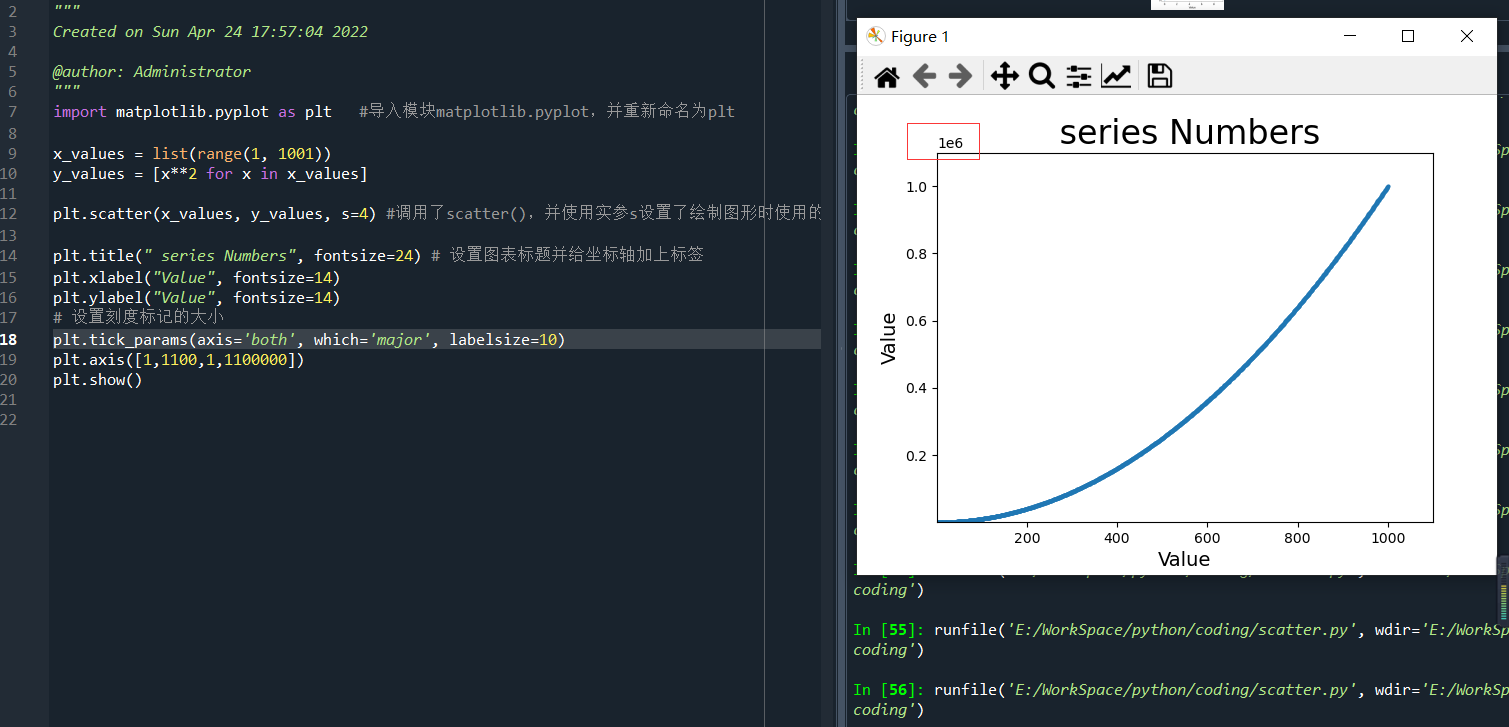
matplotlib中的點預設為藍色點和黑色輪廓,如上述三圖所示,其中最後一圖因為點較多,且連在一起,像是一條曲線,為區別不同的點,可以對點分別不同的顏色。
只需再配置幾個參數 ,就可以刪除黑色輪廓,和修改點的顏色。
plt.scatter(x_values, y_values, edgecolor='none', s=40),其中edgecolor='none'表示將黑色輪廓刪除
修改數據點的顏色,可向 scatter() 傳遞參數 c ,並將其設置為要使用的顏色的名稱,如下:
plt.scatter(x_values, y_values, c='red', edgecolor='none', s=40) # 將顏色修改為紅色。
1、顏色映射(colormap)
顏色映射是一系列顏色,從起始顏色漸變到結束顏色。在可視化中,顏色映射用於突出數據的規律
plt.scatter(x_values, y_values, c=y_values, cmap=plt.cm.Blues,edgecolor='none', s=40)
#調用了scatter()參數 c 設置成了一個y值列表,並使用參數 cmap 告訴 pyplot 使用哪個顏色映射, # 將y值較小的點顯示為淺藍色,並將y值較大的點顯示為深藍色
具體運行效果如下:
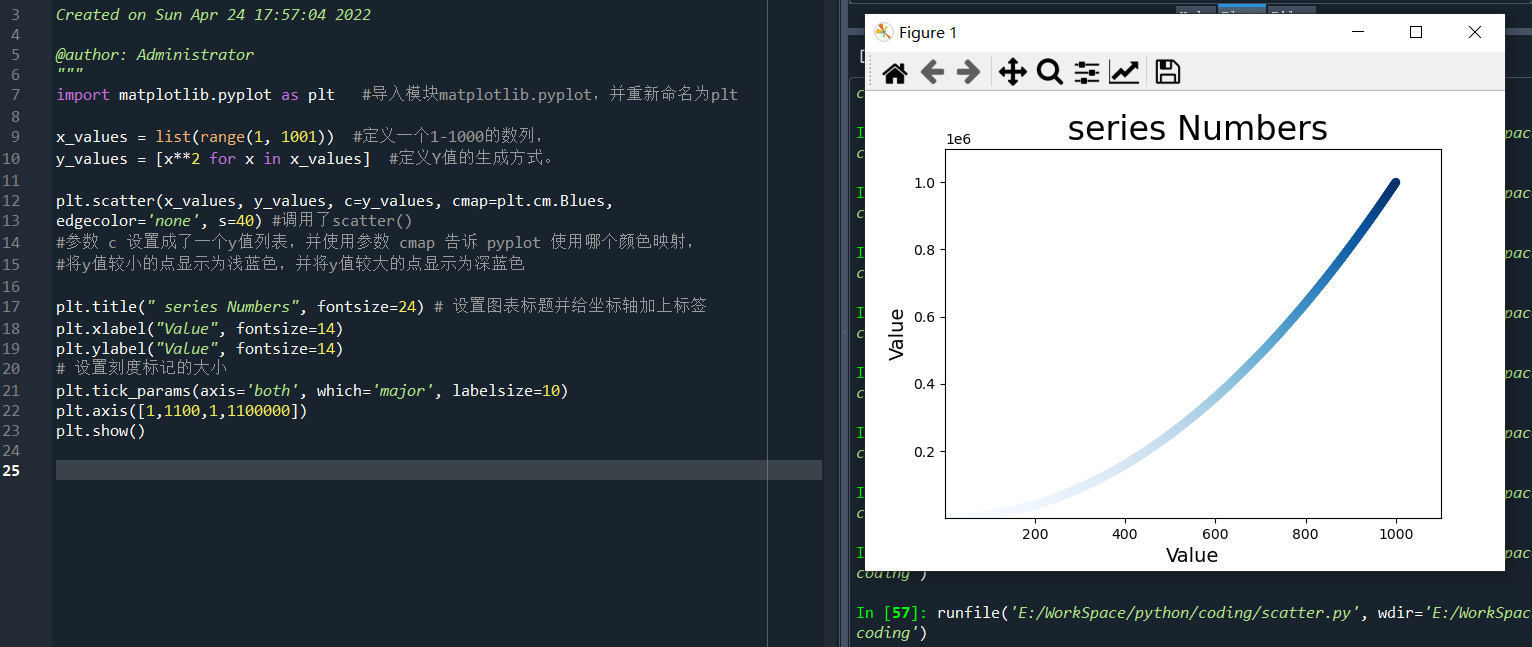
註意,要瞭解所有相關顏色的映射,可訪問官網 http://matplotlib.org/,單擊Examples,向下滾動到Color Examples,再單擊colormaps_reference進行參考。
4、自動保存圖表
方法 plt.show() 是顯示圖表
要讓程式自動將圖表保存到文件中,可調用 plt.savefig() 方法
plt.savefig('scatter.png', bbox_inches='tight') #保存為scatter.png的圖片文件
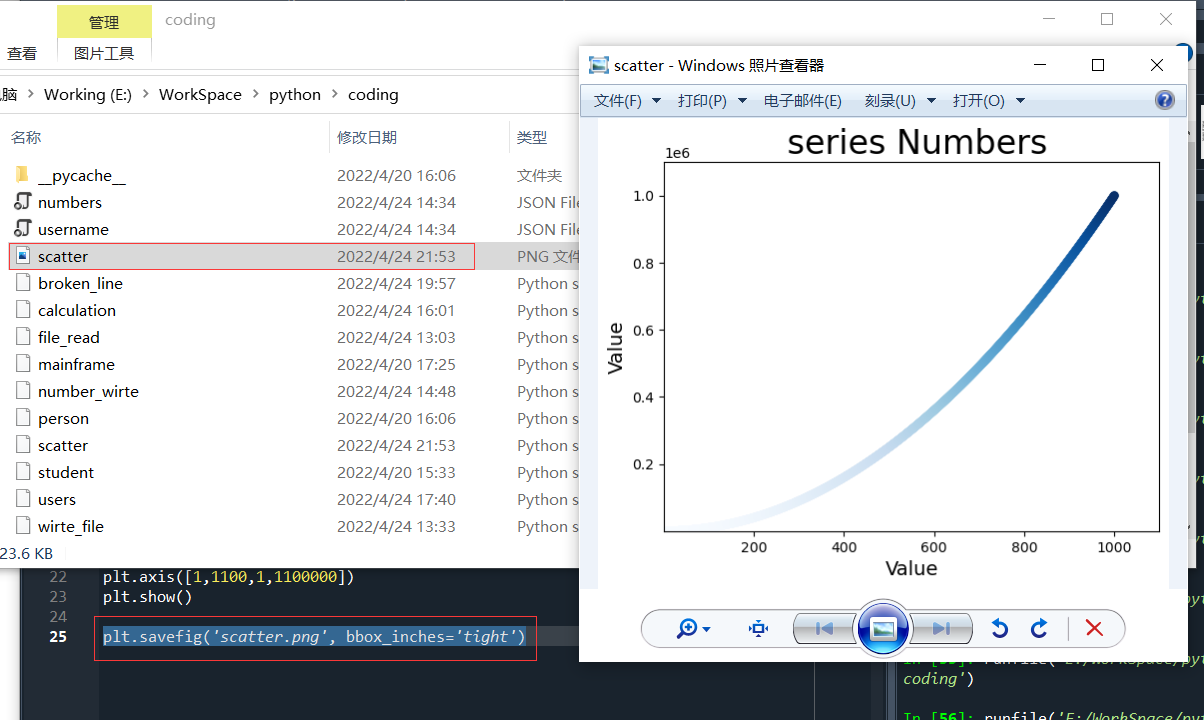
預告:下一篇將通過隨機函數,類、數列、matplotlib等綜合應用,生成一個隨機圖形。



